Info: Der Glyphen-Browser
Das Panel Glyphen-Browser ist in der Designer Persona und in der Pixel Persona verfügbar und lässt sich über den entsprechenden Eintrag im Menü Ansicht > Studio ein-/ausblenden.
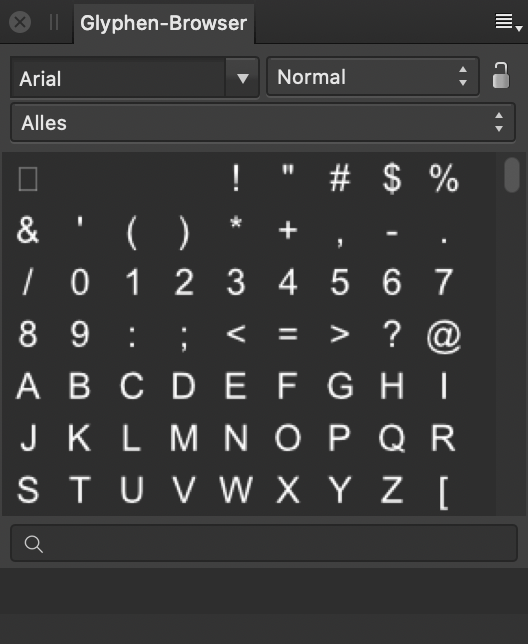
Hinzufügen einer Glyphe:
- Erstellen Sie in Ihrem Dokument mit dem Werkzeug Grafiktext oder Rahmentext eine Textebene und platzieren Sie per Klick eine Einfügemarke an der gewünschten Stelle.
- Führen Sie im Panel Glyphen-Browser einen Doppelklick auf die gewünschte Glyphe aus, um sie in den Text einzufügen.
In dem Panel stehen Ihnen die folgenden Optionen zur Verfügung:
- Schrift: Die ausgewählte Schriftart (alle gültigen installierten Schriften werden hier aufgelistet).
- Schriftschnitt: Bestimmt die Schriftformatierung, wie z. B. Bold (Fett).
 Schrift und Eigenschaften schützen: Ist dieser Schutz aufgehoben, ändert sich die im Panel angezeigte Schrift mit der Schrift des ausgewählten Textabschnitts, sodass Sie die Glyphen für die aktuell ausgewählte Schrift schneller finden. Ist der Schutz aktiviert, ändert sich die im Panel angezeigte Schrift nicht, wenn Sie eine Textstelle auswählen. Hierdurch können Sie schneller auf die Glyphen einer bestimmten Schrift zugreifen und überall in Ihrem Text verteilen. Besonders praktisch ist dies für Symbolschriften wie FontAwesome.
Schrift und Eigenschaften schützen: Ist dieser Schutz aufgehoben, ändert sich die im Panel angezeigte Schrift mit der Schrift des ausgewählten Textabschnitts, sodass Sie die Glyphen für die aktuell ausgewählte Schrift schneller finden. Ist der Schutz aktiviert, ändert sich die im Panel angezeigte Schrift nicht, wenn Sie eine Textstelle auswählen. Hierdurch können Sie schneller auf die Glyphen einer bestimmten Schrift zugreifen und überall in Ihrem Text verteilen. Besonders praktisch ist dies für Symbolschriften wie FontAwesome.- Schriftuntergruppe: Hier legen Sie die Untergruppe der Schrift fest, deren Glyphen angezeigt werden sollen, wie z. B. Basis-Lateinisch, Arabisch oder Griechisch Erweitert.
- Suchen: Geben Sie einen Glyphen-Wert, oder einen Unicode-Wert ein, um die gewünschte Glyphe bzw. das gewünschte Unicode-Zeichen zu suchen. Für "G+0131" oder "U+00b0" wird zum Beispiel das Grad-Symbol angezeigt.
 Festlegen der Panel-Einstellungen:
Festlegen der Panel-Einstellungen:
- Größe: Hier legen Sie die Darstellungsgröße für die Glyphen fest. Dieser Wert gilt nur für die Darstellung in dem Panel und hat keinen Einfluss auf die Ausgabegröße der Glyphen.
- Reihenfolge: Umschalten zwischen der Glyphen- und Unicode-Sortierung für die Schrift.
- Zuletzt verwendete entfernen: Alle von Ihnen verwendeten Glyphen werden unten im Panel aufgelistet, sodass Sie die einzelnen Zeichen leichter erneut auswählen können. Mit dieser Option löschen Sie diese Liste.